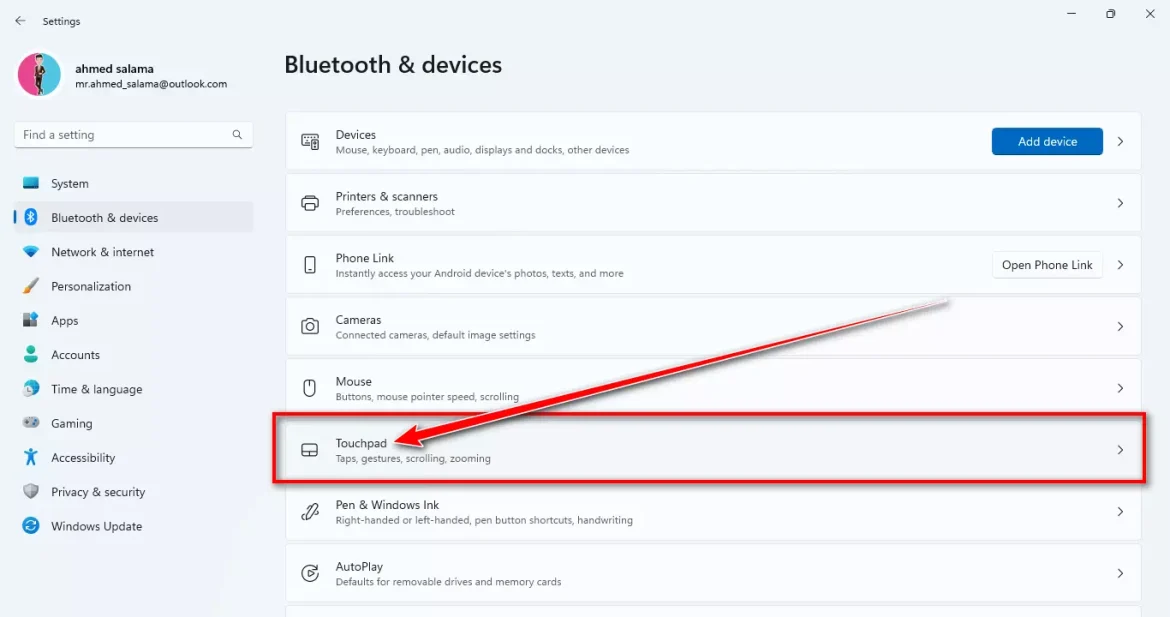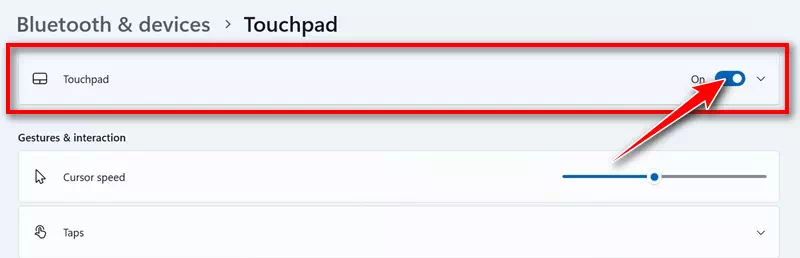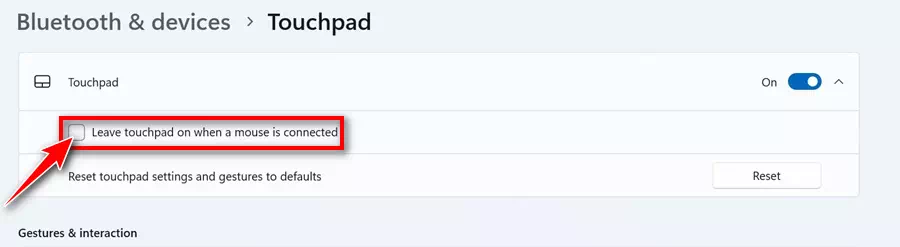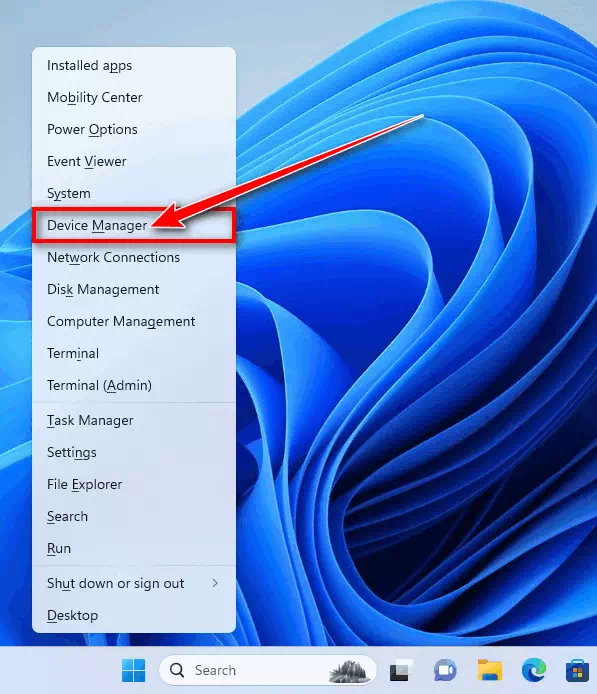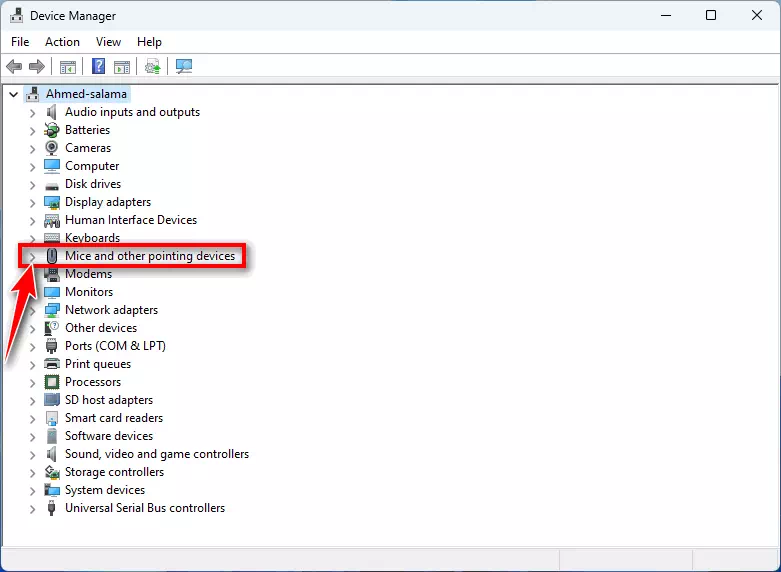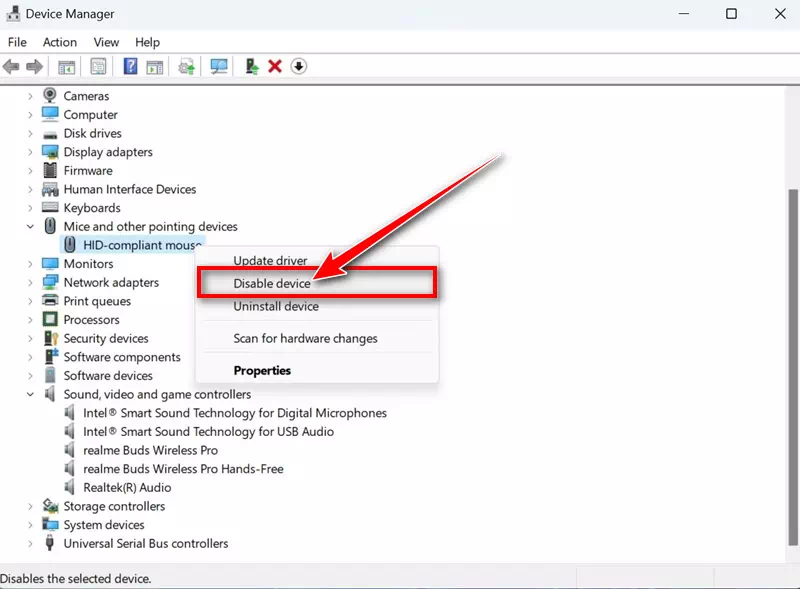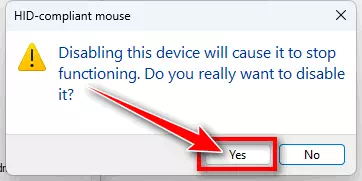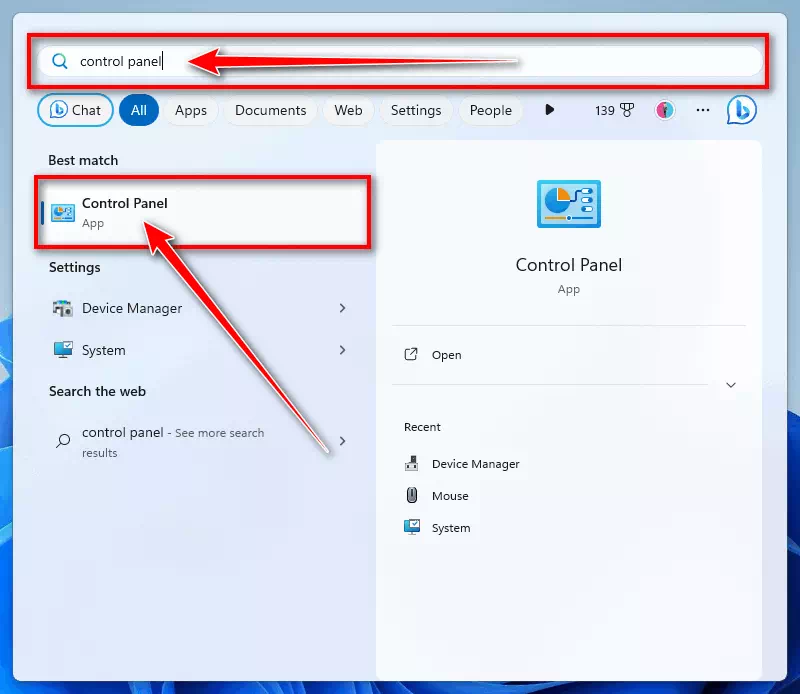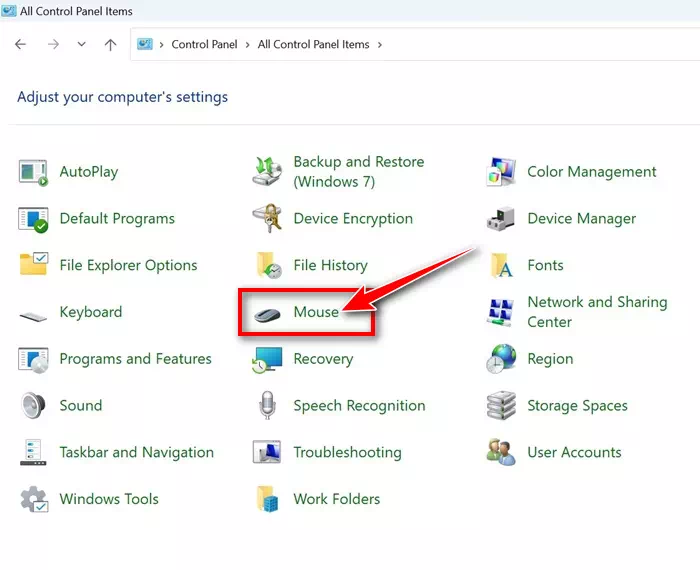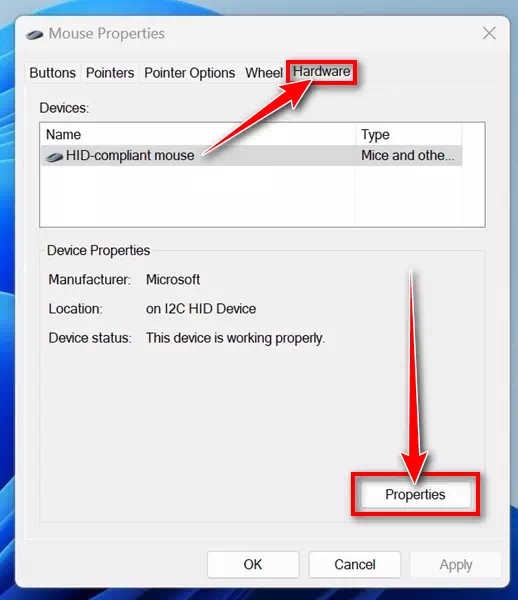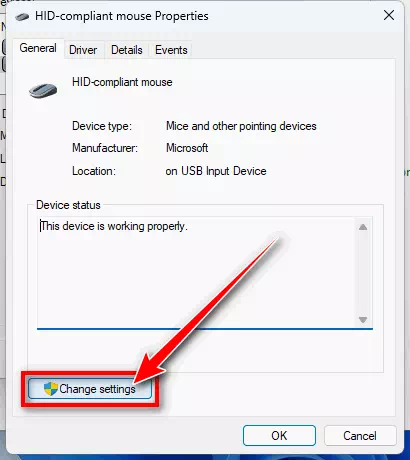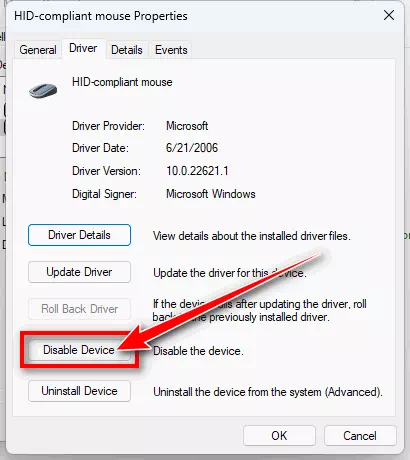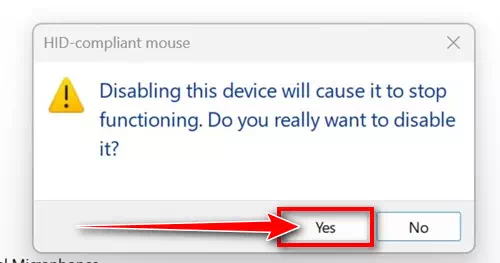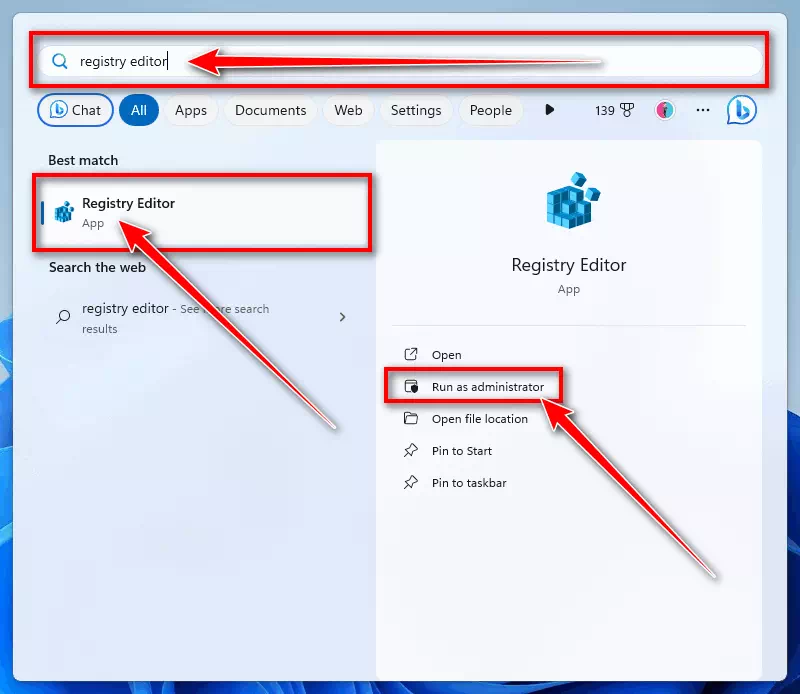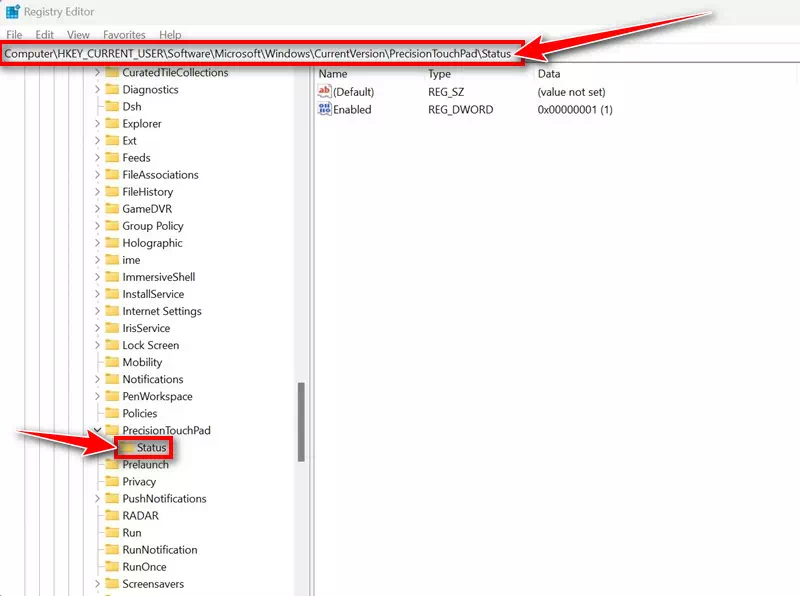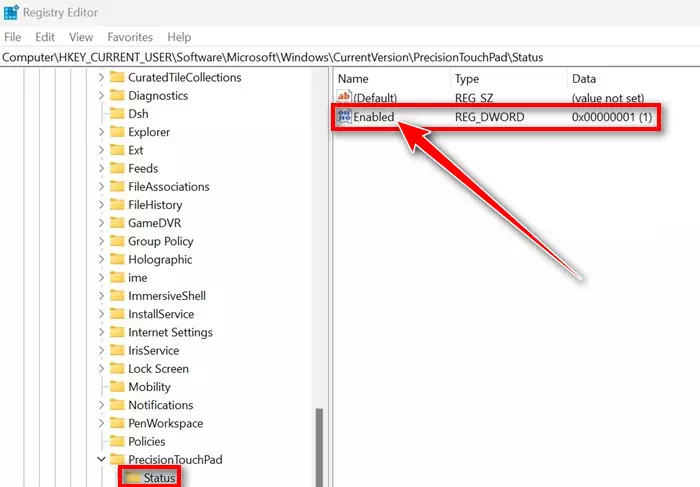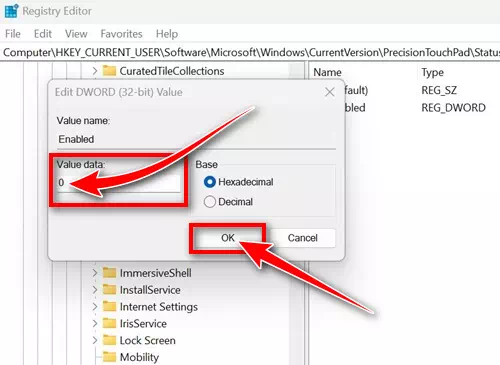Windows 11 ngokwemveli ixhasa iindlela ezahlukeneyo zokuchukumisa kwiphedi yokuchukumisa. Ezi ntshukumo ziyimfuneko ukubonelela ngamava okukhangela enembile, kodwa kwezinye iimeko zinokucaphukisa.
Umzekelo, ukuba une-laptop yokudlala, unokukhetha ukuvala i-touchpad ngokupheleleyo ukunqanda ukubamba ngengozi. Kwakhona, ukuba usebenzisa imouse yangaphandle, bubulumko ukukhubaza i-touchpad ukugcina ibhetri kwaye uthintele ukubamba ngengozi.
Ngaba kunokwenzeka ukukhubaza iphedi yokuchukumisa ngaphakathi Windows 11? Ewe, unokukhubaza ngokulula i-touchpad yakho Windows 11 ilaptop, kwaye kukho iindlela ezininzi zokwenza njalo. Unokukhubaza i-touchpad ngokusebenzisa iiSetingi, uMphathi weSixhobo, iMbali, njl.
Iindlela ezi-6 eziphezulu zokukhubaza iphedi yokuchukumisa Windows 11
Ke, ukuba usebenzisa imowusi yangaphandle yokudlala okanye ukusasazwa kwe-intanethi, kwaye ufuna ukukhubaza iphedi yokuchukumisa ukunqanda ukubamba ngengozi, nceda uqhubeke ufunda inqaku. Ngezantsi, sinika iindlela ezilula zokucima i-touchpad kwi-Windows 11. Ngoko ke masiqalise.
1) Yenza i-touchpad ingasebenzi usebenzisa indlela emfutshane ye-keyboard
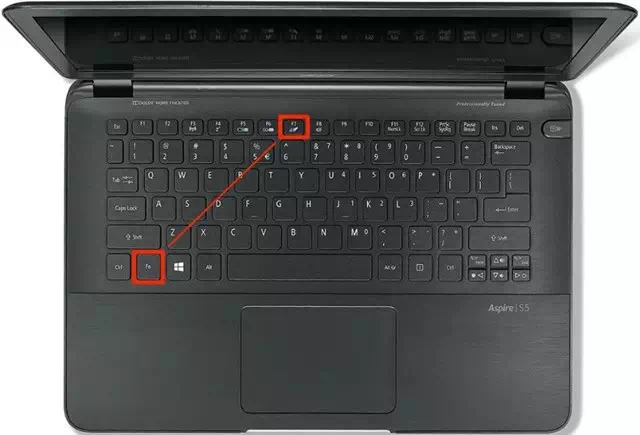
Eyona ndlela ilula yokukhubaza iphedi yokuchukumisa ngaphakathi Windows 11 kukucofa isinqumli sekhibhodi. Uya kufumana kwakhona iqhosha elinikezelweyo kwikhibhodi yelaptop yakho ebhalwe ngophawu lokuvala iphedi yokucofa.
Ungacofa eli qhosha kwikhibhodi yelaptop yakho ngokucinezela isitshixo FN. Indibaniselwano engundoqo yokuvula/ukucima i-touchpad iqhelekile: “FN isitshixo + F7 iqhosha"Kwaye kwezinye izixhobo onokuzisebenzisa"FN isitshixo + F5 iqhosha".
Oku kuya kuyenza ingasebenzi iphedi yokuchukumisa eyakho Windows 11 ikhompyuter.
2) Khubaza iphedi yokuchukumisa Windows 11 useto
Enye yeendlela ezilungileyo nezilula zokucima i-touchpad ngaphakathi Windows 11 kukusebenzisa usetyenziso lweSeto. Nanga amanyathelo endlela yokukhubaza iphedi yokuchukumisa Windows 11 usebenzisa useto lwenkqubo.
- Cofa kwiqhoshaQalaKwiWindows 11, khethaizicwangcisoukufikelela kwi Useto.
Useto - Xa usetyenziso lweSeto luvula, yiya ku “IBluetooth kunye nezixhoboukufikelela kwibluetooth kunye nezixhobo.
IBluetooth kunye nezixhobo - Kwicala lasekunene lefestile, cofa "Touchpad” ukufikelela kwiphedi yokuchukumisa.
Touchpad - Okulandelayo, cofa kwi-toggle ukuvala "Touchpad” kwaye ucime iphedi yokuchukumisa njengoko kubonisiwe kumfanekiso olandelayo.
Cima iqhosha lokuguqula lephedi yokuchukumisa
Yiyo leyo! Ngale ndlela, unokukhubaza iphedi yokuchukumisa ngaphakathi Windows 11 usebenzisa usetyenziso lweSeto.
3) Yenza ngokuzenzekelayo i-touchpad xa udibanisa imouse yangaphandle
Ukuba uyafuna Windows 11 ukwenza ngokuzenzekelayo i-touchpad xa ibona imawusi yangaphandle, landela la manyathelo. Nantsi indlela yokucima i-touchpad ngokuzenzekelayo xa uqhagamshela imawusi.
- Vula usetyenziso lweSetingi kweyakho Windows 11 ikhompyuter.
Useto - 2. Kwicala lasekhohlo, cofa “IBluetooth kunye nesixhoboukufikelela kwibluetooth kunye nezixhobo.
IBluetooth kunye nezixhobo - 3. Kwicala lasekunene, ukwandisa icandelo elinikezelwe kwi-touchpad.
- 4. Ngoku, sukukhangela ukhetho phambi kwe “Shiya iphedi yokuchukumisa xa imouse iqhagamshelwe” okuthetha ukuba shiya iphedi yokuchukumisa xa uqhagamshela imawusi.
Sukukhangela ukhetho lokushiya iphedi yokuchukumisa xa imouse idityanisiwe
Ngale nto, Windows 11 iya kuyenza ingasebenzi ngokuzenzekelayo iphedi yokuchukumisa kwilaptop yakho xa uqhagamshela imawusi yangaphandle.
4) Khubaza iphedi yokuchukumisa usebenzisa uMphathi weDivaysi ngaphakathi Windows 11
Unokwenza nokusebenzisa isixhobo soMphathi weDivaysi Windows 11 ukukhubaza iphedi yokuchukumisa. Ngoko ke, nceda ulandele la manyathelo alula esiwabonelelayo kule migca ilandelayo.
- Cofa ekunene kwiqhosha lokuqala okanye ucofe iqhosha elithi "Windows + X” ukuvula imenyu Umsebenzisi wamandla. Xa kuvela imenyu yoMsebenzisi waMandla, khetha "Umlawuli wesixhobo".
Umlawuli wesixhobo - KuMphathi weSixhobo, yandisa "Amagundane namanye amacebo okukhomba".
Amagundane namanye amacebo okukhomba - Cofa ekunene kwiphedi yakho yokuchukumisa kwaye ukhethe "Khubaza isixhobo” ukuvala isixhobo.
Khetha Khubaza isixhobo - Xa ibhokisi yencoko yababini yokuqinisekisa ukusebenza ibonisiwe, cofa "Eweukuvuma.
umyalezo wokuqinisekisa
Yiyo leyo! Oku kuya kukhubaza iphedi yokuchukumisa yakho Windows 11 ikhompyuter.
5) Khubaza i-touchpad kwipaneli yokulawula
Ukuba awukwazi ukufikelela kuMphathi weSixhobo ngaso nasiphi na isizathu, ungafikelela ukhetho olufanayo kwiPhaneli yoLawulo. Nantsi indlela onokuthi ukhubaze ngayo iphedi yokuchukumisa ngaphakathi Windows 11 usebenzisa iPhaneli yoLawulo.
- bhala "Iphaneli yokulawula” ngaphakathi Windows 11 Phendla. Emva koko, vula iPaneli yoLawulo usetyenziso kuluhlu lweziphumo ezihambelanayo eziphezulu.
iBhodi yolawulo - Xa indawo yolawulo ivula, cofa "impuku” ukufikelela kwimouse.
Cofa iMouse - KwiiPropati zeMouse, yiya kwi "isibulali(Izixhobo) kwaye ucinezele "Properties"(Iipropati).
Tshintshela kwizixhobo isithuba kwaye ucofe iiPropati - KwiiPropati zeTouchpad, cofa "Shintsha izicwangciso” ukutshintsha useto.
Shintsha izicwangciso - Ngoku, yiya kwithebhu "umqhubi"(inkcazo). Okulandelayo, cofa "Khubaza isixhobo” ukuvala isixhobo.
Khubaza isixhobo - Xa ibhokisi yencoko yababini ibonakala iqinisekisa ukusebenza, cofa "Eweukuvuma.
Kumyalezo wokuqinisekisa, cofa Ewe
Ke, unokukhubaza i-touchpad ngaphakathi Windows 11 ngePhaneli yoLawulo.
6) Khubaza iphedi yokuchukumisa ngaphakathi Windows 11 usebenzisa iRegistry Editor (Registry Editor)
Ukuba awukwazi ukukhubaza iphedi yokuchukumisa yakho Windows 11 ikhompyuter, unokulandela le ndlela. Le ndlela ifuna ukuhlela ifayile yelog, ngoko ke kufuneka uqwalasele amanyathelo ngononophelo.
- bhala "Registry Editor” kwifestile yokukhangela kwi-Windows 11. Emva koko, vula iRegistry Editor application kuluhlu lweziphumo eziphezulu ezihambelanayo.
Registry Editor - Xa iRegistry Editor ivula, yiya kule ndlela:
Ikhompyutha\HKEY_CURRENT_USER\SOFTWARE\Microsoft\Windows\ CurrentVersion\PrecisionTouchPad\StatusKhubaza iTouchpad kwiWindows 11 nguMhleli weRegistry - Kwicala lasekunene, cofa kabini ingeniso ebhalwe “Kunikwe".
Khubaza iTouchpad kwiWindows 11 nguMhleli weRegistry - Kwintsimi yexabisoIdatha yexabiso", Bhala 0 kwaye ucofe kuOKukuvuma.
ixabiso - Ngoku, vala uMhleli weRegistry kwaye uqalise kwakhona eyakho Windows 11 ikhompyuter ukusebenzisa utshintsho.
- Emva kokuqalisa kwakhona, awuzukwazi ukusebenzisa i-touchpad kwakhona.
Kubalulekile: Ukuba ufuna ukwenza i-touchpad kwakhona, tshintsha ixabiso ledatha longeno olubizwa ngokuba "Kunikwe" kum 1 Kwaye usebenzise utshintsho.
Ezi zezinye zeendlela ezilula zokukhubaza i-touchpad kwi-Windows 11. Ungasebenzisa kwakhona izicelo zomntu wesithathu ukucima amacandelo e-hardware kwi-PC yakho okanye i-laptop, njenge-touchpad, kodwa ezi zicelo aziyimfuneko. Unokulandela iindlela ezikhankanywe kweli nqaku ukwenza / ukukhubaza iphedi yokuchukumisa Windows 11 ikhompyuter okanye ilaptop.
Isiphelo
Ukukhubaza i-touchpad ngaphakathi Windows 11 inokuba yinkqubo elula ukuba uyayifuna. Ukunyakaza okuchukumisayo kwi-touchpad kubalulekile ukuphucula amava okukhangela, kodwa kunokucaphukisa kwezinye iimeko njengaxa usebenzisa imouse yangaphandle okanye ilaptop yokudlala. Ezi ndlela ze-6 ezabelwana ngazo kweli nqaku zikuvumela ukuba ukhubaze ngokulula i-touchpad, nokuba usebenzisa iindlela ezimfutshane zekhibhodi, Windows 11 Izicwangciso, uMphathi weDivaysi, iPhaneli yoLawulo, okanye uMhleli weRegistry. Unokukhetha uhlobo oluhambelana neemfuno zakho kunye nezinto ozikhethayo.
Nokuba yeyiphi na indlela oyikhethayo, ngoku kufuneka ukwazi ukukhubaza i-touchpad kuwe Windows 11 PC ngokulula. Ukuba ufuna ukuyenza kwakhona kwixesha elizayo, ungasebenzisa ngokulula iindlela ezifanayo ukwenza oko. Hlala ukhumbula ukuba ulumke xa uhlela iifayile zelog, kwaye ulandele amanyathelo ngononophelo ukuphepha naziphi na iingxaki ezingafunekiyo.
Ukuba ufuna uncedo olongezelelweyo okanye unemibuzo eyongezelelweyo malunga nesi okanye nasiphi na esinye isihloko, zive ukhululekile ukubuza imibuzo yakho ngezimvo. Silapha ukukunceda!
Siyathemba ukuba ufumana eli nqaku liluncedo kuwe ekwazini iindlela ezi-6 ezifanelekileyo zokukhubaza i-touchpad kwi-Windows 11. Yabelana ngoluvo lwakho kunye namava kunye nathi kwizimvo. Kwakhona, ukuba eli nqaku likuncedile, qiniseka ukuba uyabelana ngalo nabahlobo bakho.